قامت شركة موزيللا هذا الأسبوع بطرح الإصدار رقم 75 من متصفح الإنترنت الشهير فايرفوكس رسمياً لأجهزة الحاسب بمختلف أنظمتها، وعلي غرار الإصدار السابق لم يشهد هذا الإصدار تغييرات كبيرة علي مستوي واجهة المستخدم، فبجانب سد بعض الثغرات الأمنية و تصحيح أخطاء الإصدار السابق، تم تحديث وتغيير شريط العنوان الخاص بالمتصفح، وهو ما لم يلقي قبول بعض المستخدمين ممن إعتادوا علي إستخدام الشريط القديم، ولذلك سنوضح من خلال هذا المقال طريقة إعادة تفعيل شريط العنوان القديم بالإصدار الجديد من متصفح فايرفوكس.
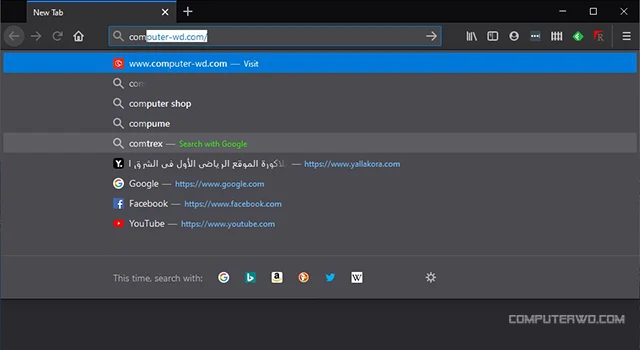
أولاً للحصول علي الإصدار الجديد إذا كنت من المستخدمين الحاليين لمتصفح فايرفوكس، قم بالتوجه للقائمة الرئيسية ثم التوجه إلي خيار "Help" ثم خيار "About Firefox" وسيتم التحديث تلقائياً إلي الإصدار الأخير، أما إذا لم تقم بتثيت المتصفح من قبل، يُمكنك تحميل الإصدار الأخير من خلال هذا الرابط.
كيف تغير شريط العنوان في الإصدار الجديد؟
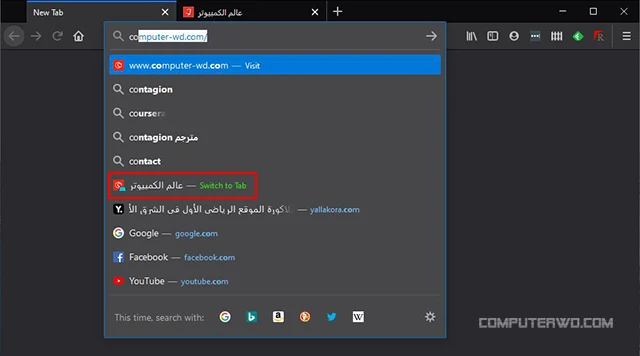
كما ذكرنا سابقاً، ففي هذا الإصدار من فايرفوكس تم تغيير بعض الأمور بشريط العنوان، حيث تم تغيير تصميم الشريط ليصبح أكبر حجماً وقابل للتوسع بشكل تلقائي أثناء الكتابة حتي يتسني للمستخدم رؤية نتائج البحث بوضوح، كما تم تحسين عناصر الخطوط المستخدمة في حالة ظهور نتائج بحث كثيرة أثناء الكتابة، أيضاً سيتم إظهار روابط المواقع الأكثر زيارة في النتائج المقترحة بمجرد الضغط علي الشريط العنوان للبحث أو إدخال رابط جديد.
أيضاً تم تحسين كلمات البحث المقترحة من أجل تضييق مدي البحث أثناء الكتابة، بالإضافة إلي أنه عند البحث عن شيء ما سيتم إظهار نتائج البحث من أشهر المواقع المختصة من أجل وصول أسرع لتلك النتائج، كما ستجد جملة "Switch to tab" عند ظهور نتائج بحث من أي موقع مفتوح حالياً في تبويب أخر في المتصفح، وهي ستكون خاصية رائعة إذا قمت بفتح رابط من نتائج البحث بتبويب آخر ونسيت هذا الأمر، فمبجرد الضغط علي تلك النتيجة لن يتم فتح الرابط مرة أخري، بل سيتم الذهاب للتبويب مباشرةً والذي قمت بفتحه قبل قليل.
كيفية إعادة الشريط القديم
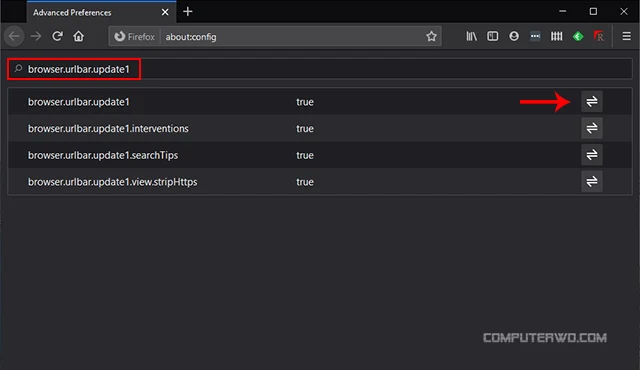
ولأن تقييم أي شيء جديد ربما يختلف من شخص لآخر، لذلك إذا لم ينال التصميم الجديد لشريط المتصفح إعجابك وترغب بإعادة الشريط القديم، فللأسف لن تجد خيار مباشر في الإعدادات مثلاً يُمكنك تفعيله أو إلغاءه للقيام بهذا الأمر بسهولة، لكن مازالت تستطيع إعادة الشريط القديم عن طريق إلغاء بعض الخيارات في إعدادات المتصفح الداخلية، وللقيام بالأمر قم أولاً بالإنتقال للرابط التالي عن طريق كتابته بشريط العنوان:
about:config
بعد ذلك ستظهر رسالة تأكيدية قم بالضغط علي "Accept and Continue" بالأسفل، ثم قم بنسخ ولصق أسماء الإعدادات التالية واحد تلو الأخر في شريط البحث ثم تفعيل الوضع "False" لكل خيار عن طريق الضغط علي السهم المقابل لكل منهم.
browser.urlbar.openViewOnFocus
browser.urlbar.update1
browser.urlbar.update1.interventions
browser.urlbar.update1.searchTips
browser.urlbar.update1.view.stripHttps
وبعد الإنتهاء من تعديل جميع الخيارات قم بإعادة تشغيل المتصفح مرة أخري، وستجد أن شريط العنوان قد عاد إلي حجمه الطبيعي ولن يتم تكبيره تلقائياً أثناء الكتابة، أيضاً سوف لن تظهر المواقع الأكثر زيارة عن الضغط علي شريط العنوان مرة أخري، و دائماً يُمكنك القيام بنفس الخطوات مرة أخري مع تفعيل الوضع "True" لكل الخيارات المذكورة وإعادة تشغيل المتصفح مرة أخري لإرجاع الشريط الجديد في حال أردت ذلك لاحقاً.

